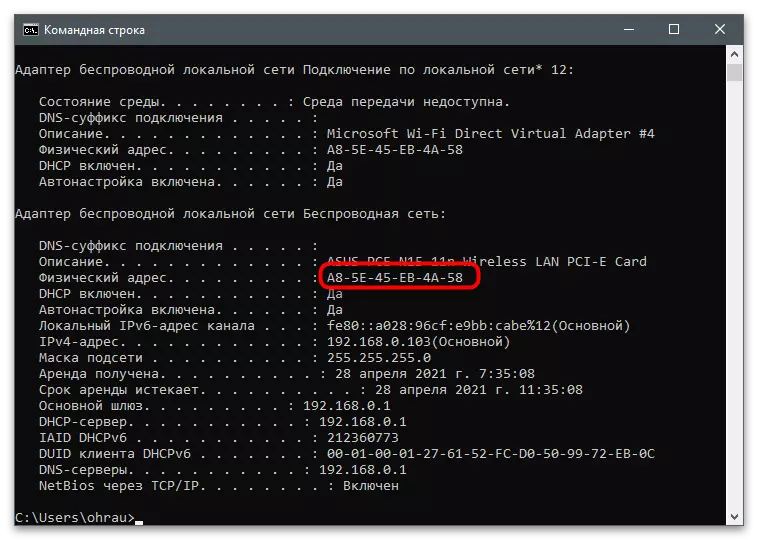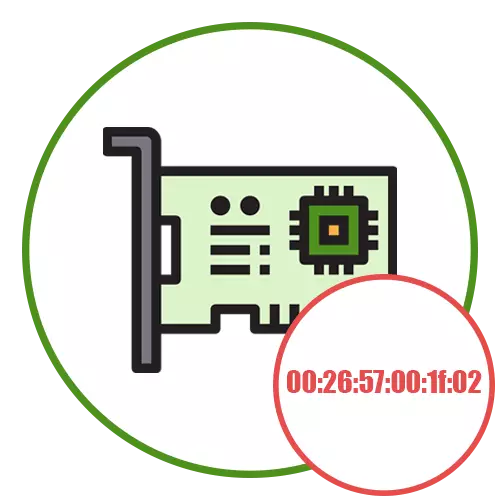
Determini la retan karton uzitan
En iuj komputiloj, pluraj retaj kartoj estas instalitaj aŭ virtualaj aparatoj (kreitaj dum la VM-instalado kaj diversaj emuliloj), do antaŭ ol ekzekuti la taskon, kiun vi bezonas por determini la nomon de tiu, por kiu la MAC-adreso ŝanĝiĝos. Se ĉi tiu reto-karto nun estas uzata por aliri interreton, estas tre facile scii ĝian nomon:
- Malfermu la "komencon" kaj iru al la apliko "Parametroj".
- Elektu la sekcion "Reto kaj Interreto".
- Laŭ la informoj pri la nuna konekto, alklaku la butonon "Propraĵoj".
- Trovu priskribon kaj legu ĝin por ekscii la modelon de preciza reto.
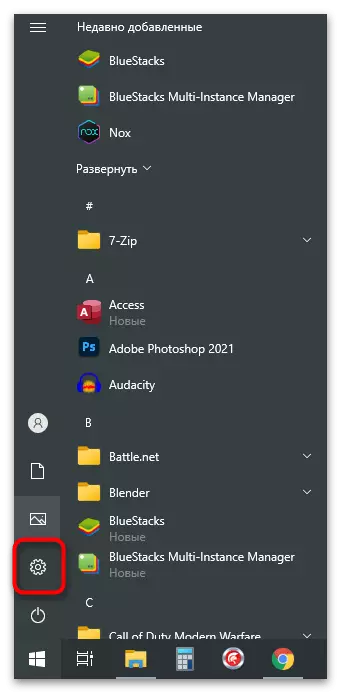
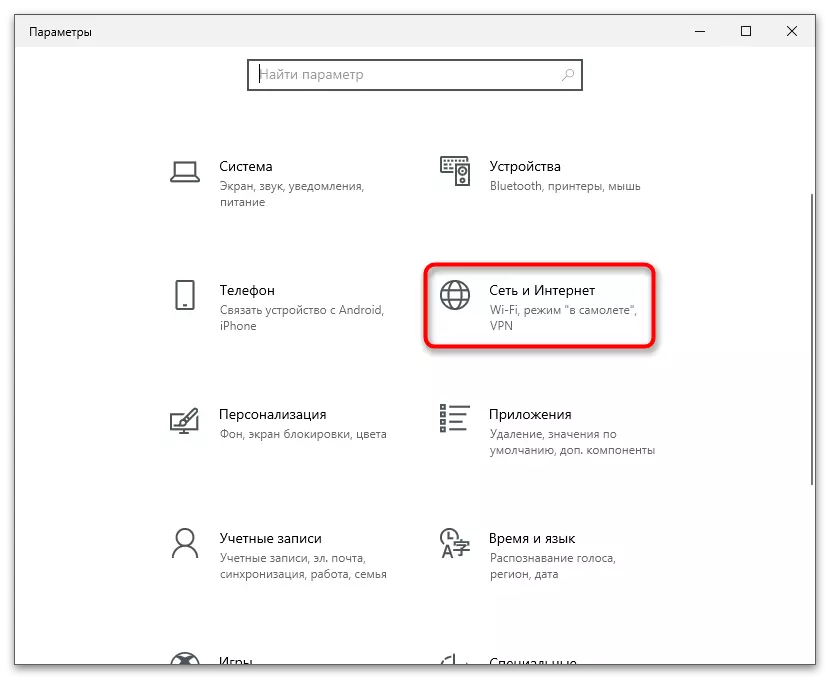
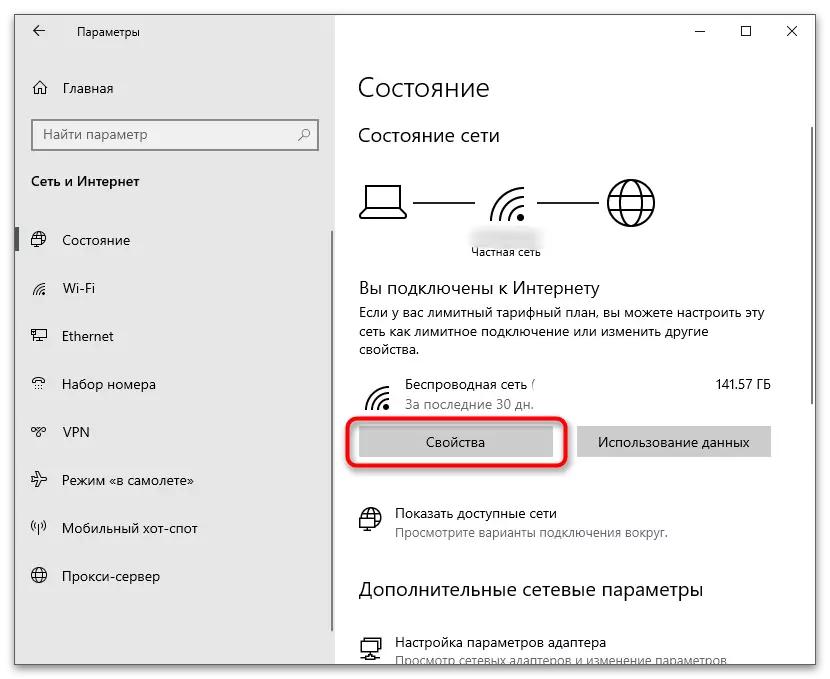
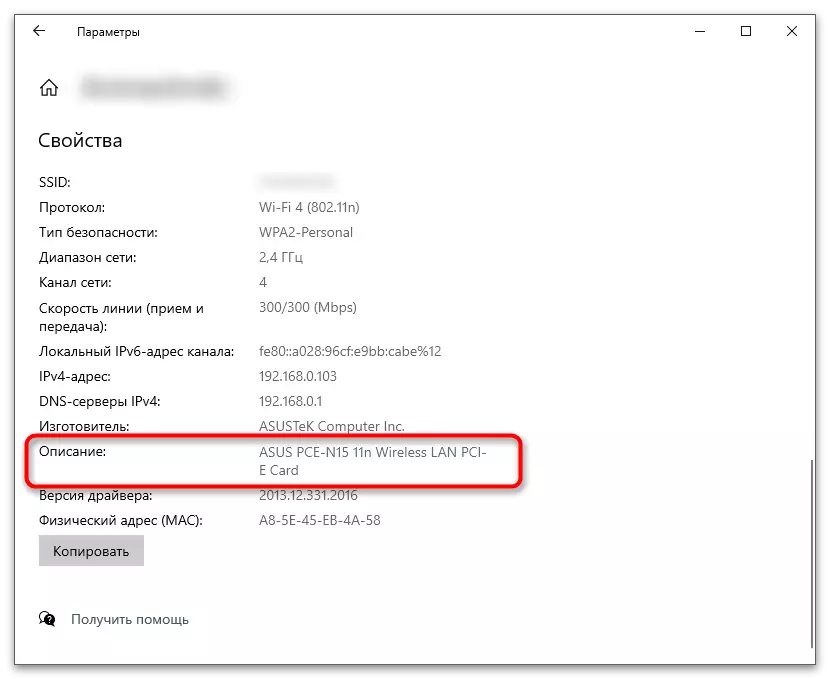
Kun neaktivaj aparatoj, ĉio estas pli komplika, ĉar vi bezonas sendepende difini taŭgajn dum la plenumado de la metodo. Ekzemple, kiam oni ŝanĝas al "aparato-manaĝero" (kiel dirite en la metodo 1), ĉiuj nomoj tuj montriĝos, kaj vi lasos vin bezonas elekti la necesajn ekipaĵojn. Vi povas uzi alternativajn metodojn, kiuj implicas vidi la karakterizaĵojn de la komputilo. Ĉi tio estas deklarita en la materialo sur la suba ligilo.
Legu pli: Kiel ekscii la karakterizaĵojn de via komputilo
Nun, kiam ĉiuj necesaj informoj estas ricevitaj, daŭrigu legi la sekvajn sekciojn de la artikolo priskribanta malsamajn eblojn por ŝanĝi la MAC-adreson de la reto-karto. Elektu la taŭgan kaj efektivigu ĝin per metado de nova valoro por la parametro.
Metodo 1: "Device Manager"
De la fondusoj enmetitaj en la mastruman sistemon, vi povas elekti la aplikaĵon de la aparato kun proprietoj por agordi diversajn ekipaĵojn. Specife por retaj kartoj ĉi tie estas sekcio kun parametroj, kiuj influas malsamajn aspektojn de laboro. Uzante ĉi tiun aplikaĵon, vi povas ŝanĝi la MAC-adreson, kiu estas efektivigita jene:
- Dekstre alklaku la "Start" kaj de la kunteksta menuo, kiu aperas, elektu "Aparatan Manaĝeron".
- Pligrandigi la sekcion "retaj adaptiloj".
- Vi jam konas la nomon de la aparato, kiun vi bezonas por redakti, do trovu ĝin en la listo kaj dekstra-klako.
- De la kunteksta menuo, elektu "Propraĵojn".
- Alklaku la langeton "Altnivela" kaj trovu la opcion nomatan "Reta Adreso".
- Se ĝia valoro estas komence forestanta, do movu la markilon al la taŭga ero kaj sendepende specifu la novan MAC-adreson, ignorante la dupunon. Se estas nuna adreso, ŝanĝu ĝin al la dezirata kaj konservu la agordojn klakante OK.
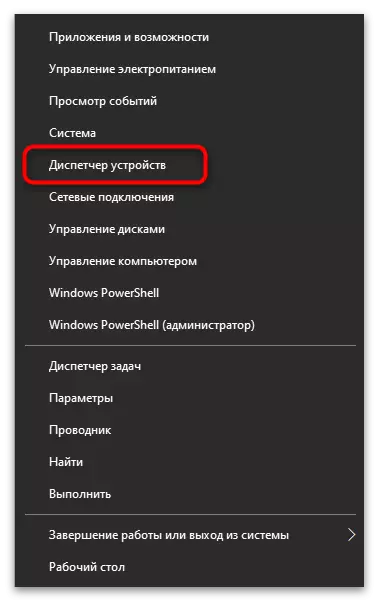
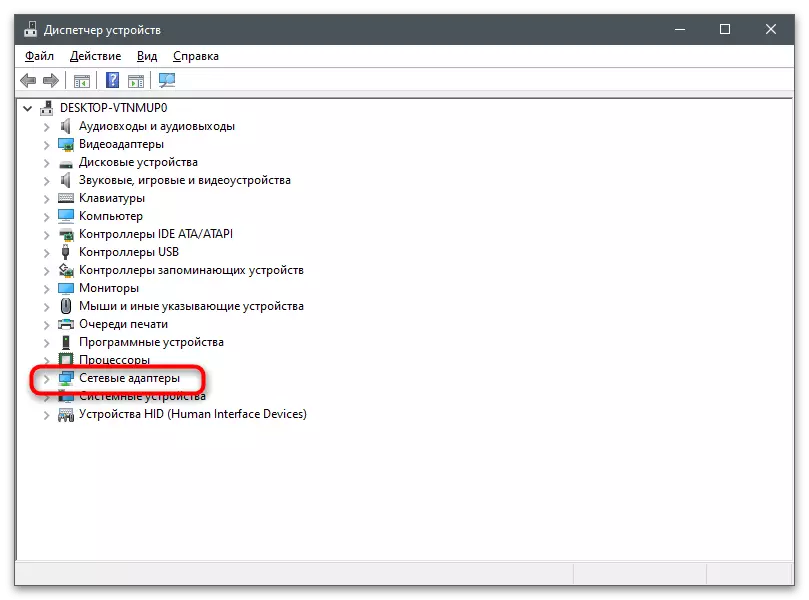
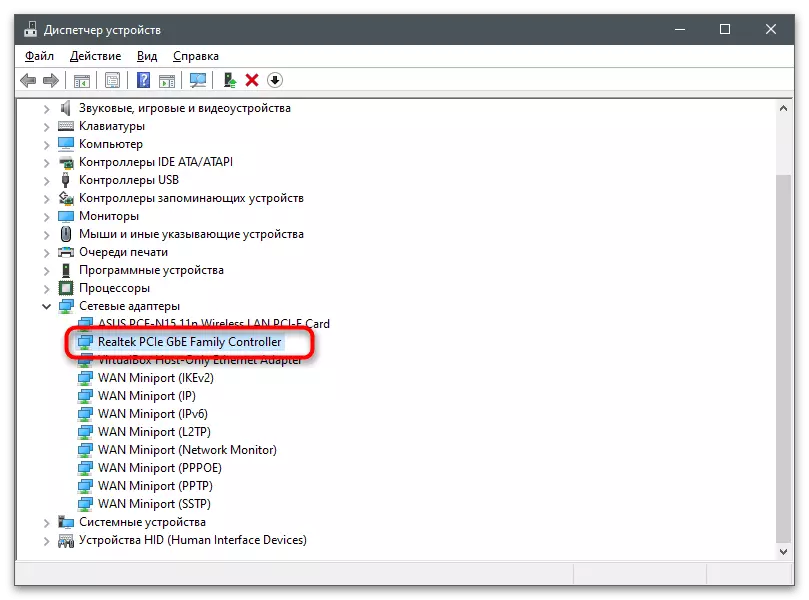
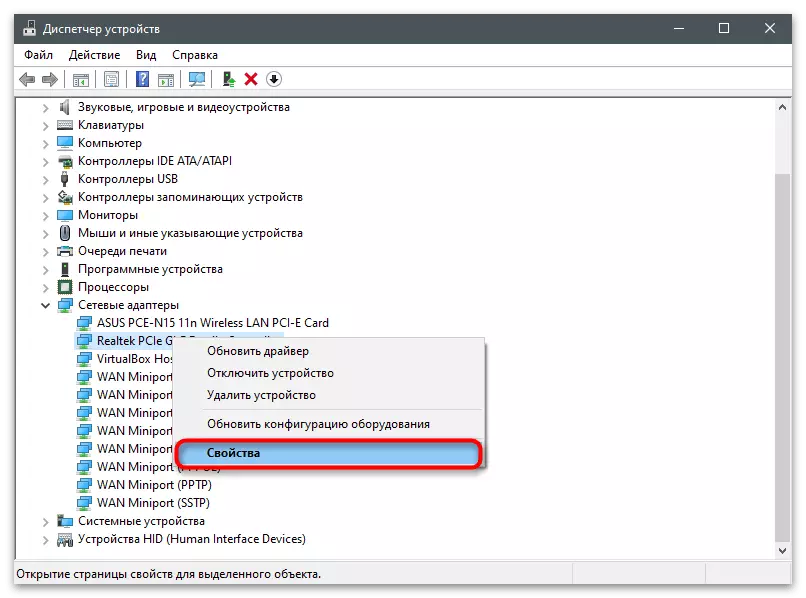
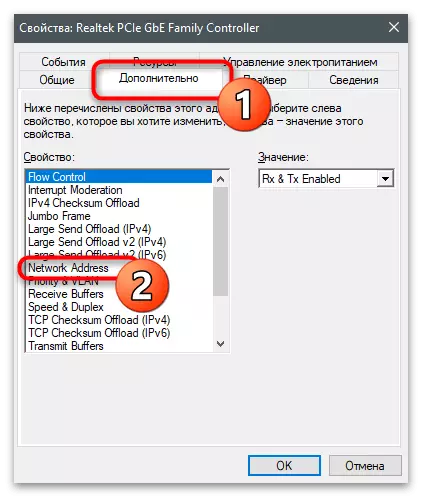
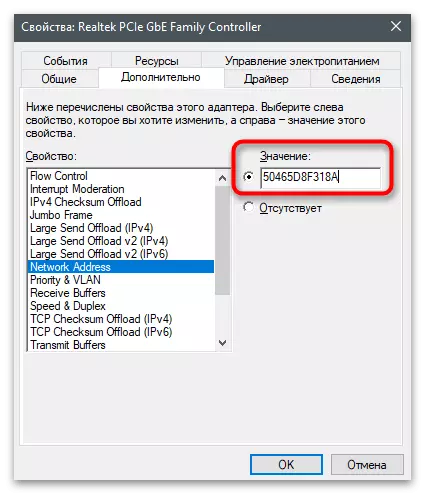
Metodo 2: "Redaktilo"
Proksimume la sama povas esti farita per la registro-redaktilo, trovante la parametron, kiu respondecas pri la aktuala valoro de MAC-adreso. La avantaĝo de ĉi tiu metodo estas, ke vi povas asigni novan adreson eĉ tiun retan karton, en kies propraĵoj vi ne povis trovi taŭgan agordon.
- Malfermu la "Kuru" utilecon uzante la norman Win + R-klavojn por ĉi tio, enigu la Regedit kaj premu Enter.
- Iru laŭ la vojo HKEY_LOCAL_MACHINE SISTEMO CENTERECONLST CONTROKO CRSS {4D36E972-E325-11CE-BFC1-08002BE10318} por eniri la dosierujojn per dosierujoj, kie ĉiuj agordoj uzataj en la reto-aparatoj estas konservitaj.
- Ĉiu dosierujo havas sian propran numeron. Vi devas iri al ĉiu por determini kiom malfacile ĝi estas ligita.
- Ĉi tio estas farita per vidado de la perfiddesc-parametro. Vi konas la nomon de la reto-karto, do ĝi restas nur por trovi ĝin en unu el la ekzistantaj dosierujoj.
- Post ŝanĝo al la dosierujo, kreu kordan parametron kun la nomo "NetwordAddress" se ĝi ankoraŭ ne estas.
- Dufoje alklaku ĝin por malfermi proprietojn.
- Kiel valoro, specifu vian preferatan Mac-adreson sen dividi karakterojn, kaj tiam alklaku "OK" por apliki ŝanĝojn. Rekomencu la komputilon kaj kontrolu ĉu reto-karto ricevis novan agordon.
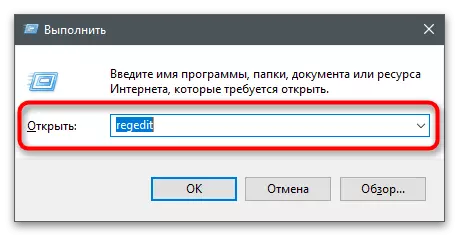
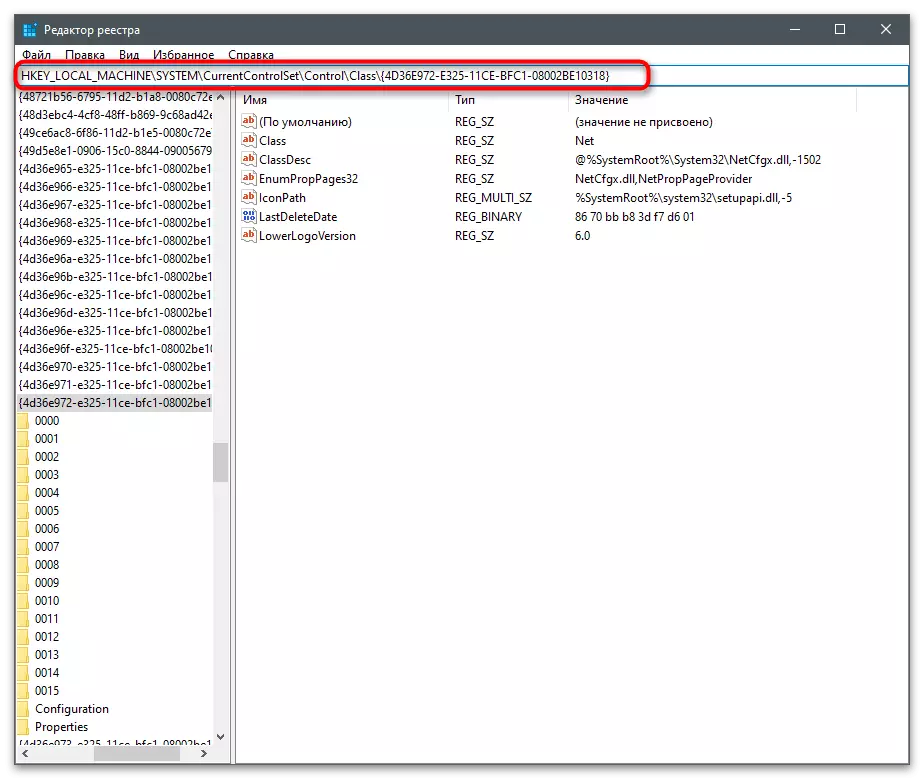
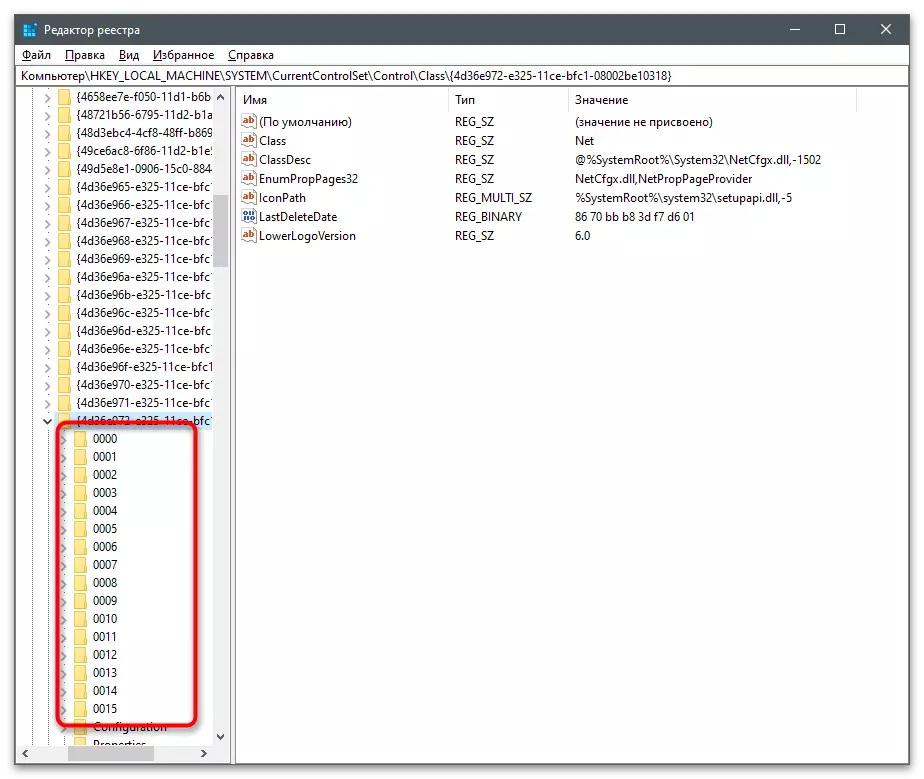
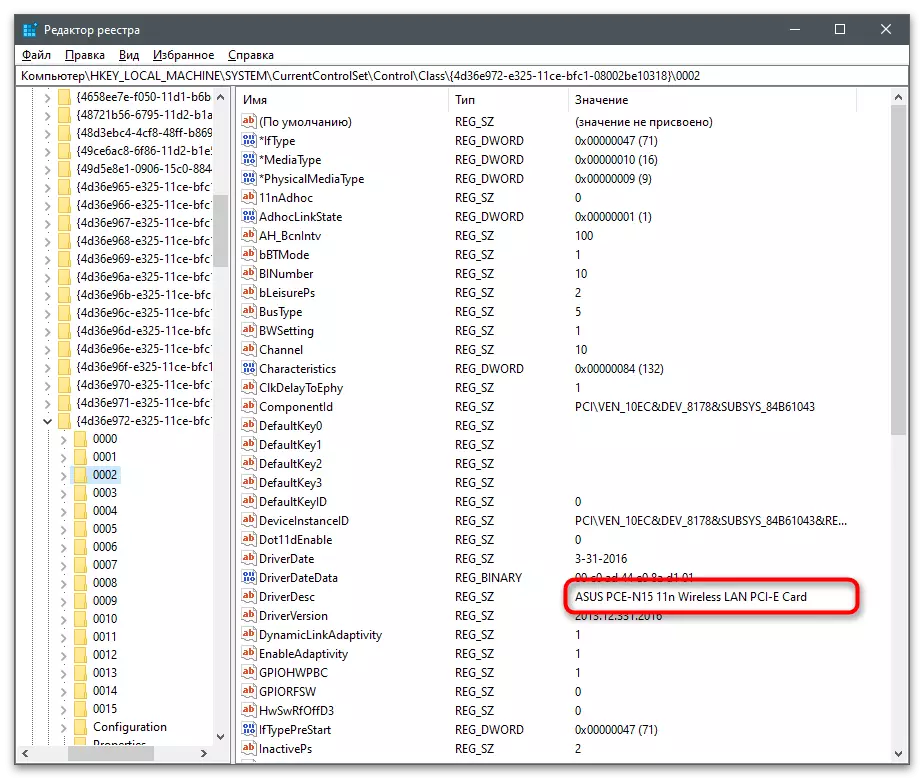
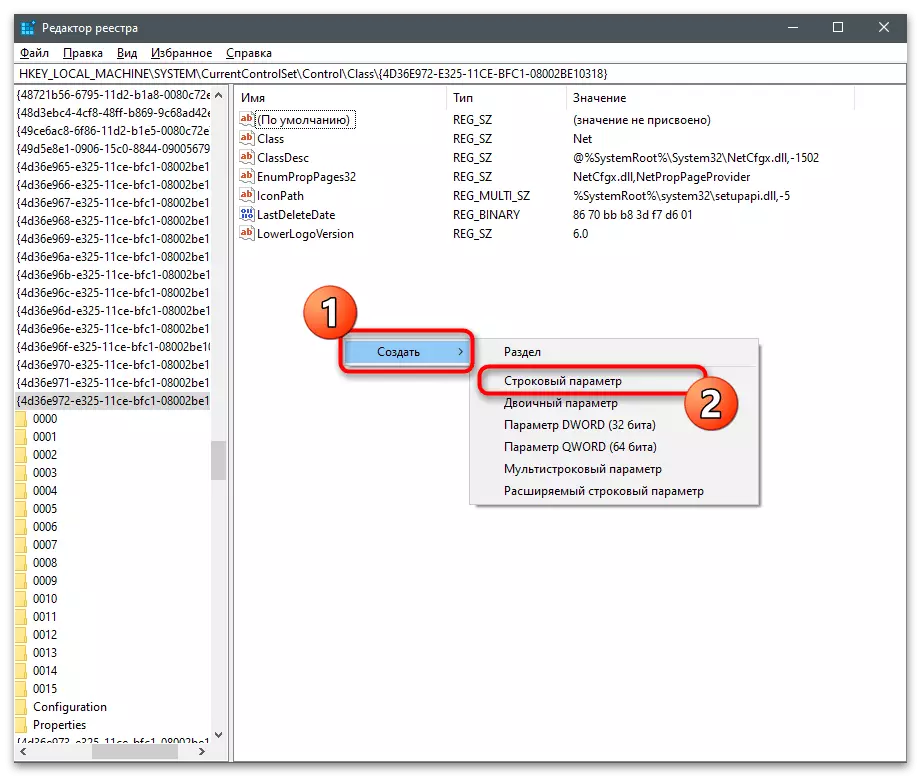
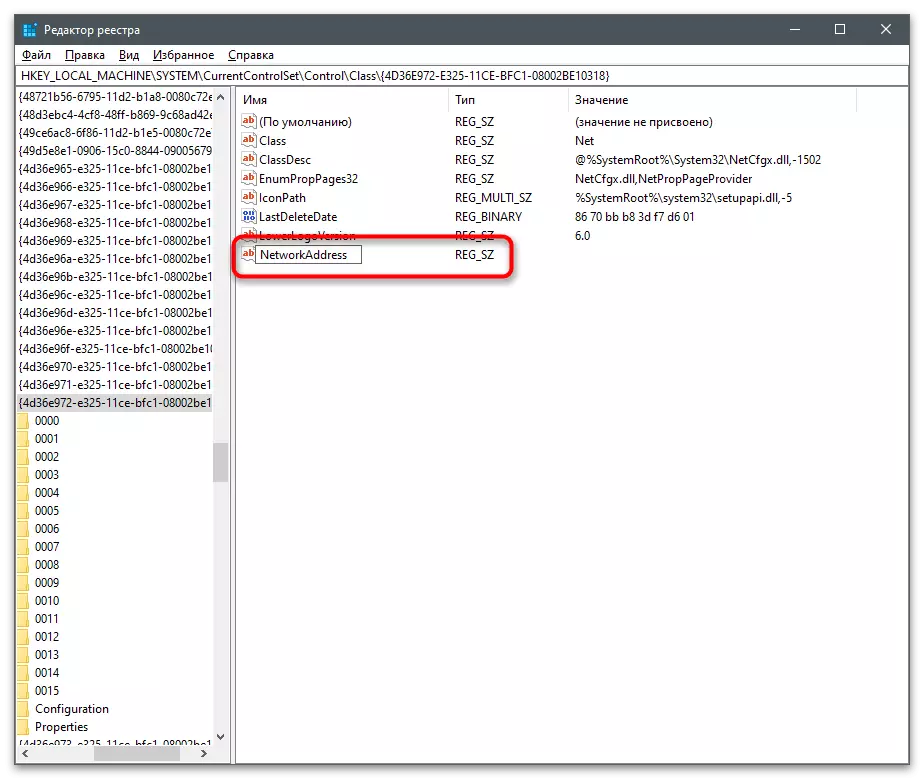
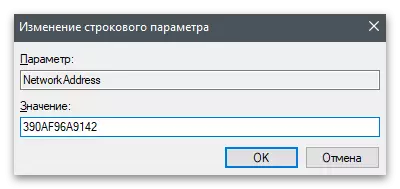
Metodo 3: Triaj programoj
Ekzistas diversaj programoj desegnitaj por ŝanĝi la MAC-adreson de la reto-karto. Kutime ili estas multfunkciaj kaj provizas aliron al aliaj nemoveblaĵoj, ekzemple, kiam vi bezonas specifi la MAC-adreson en pakaĵo kun fabrikanto aŭ simple spuri la retan statuson. Poste, konsideru tri taŭgajn programojn, kaj vi povas elekti optimuman por vi mem.Technitium Mac Address Changer
La unua programo celita por ŝanĝi la MAC-adreson de retaj kartoj - Teknizium Mac Address Changer. Ia komforto estas, ke sur unu ekrano vi tuj vidas la informojn pri ĉiuj konektitaj aparatoj, vi povas elekti iun ajn por redakti kaj fari taŭgajn ŝanĝojn.
- Alklaku la supran ligilon, elŝutu la teknologion MAC-adresan ŝanĝon kaj instalu la programon al via komputilo.
- Post komencado, kontrolu la spurajn kartojn kontrolitajn kaj elektu tiun, por kiu vi volas ŝanĝi la MAC-adreson.
- Trovu specialan blokon kaj anstataŭigu la ciferon aŭ uzu la butonon MAC-adreson por ĝia hazarda elekto. La suba listo montras fabrikantojn apartenantajn al la establita valoro. Ĉi tio determinos, kion la nova fizika adreso de la aparato asocios.
- Antaŭ premado de la butono "Ŝanĝo nun!" Atentu aldonajn parametrojn. Estas rekomendinde rekomenci la reton post fari ŝanĝojn kaj fari la konstantan adreson de MAC se vi ne volas, ke ĝi perdu post iom da tempo.
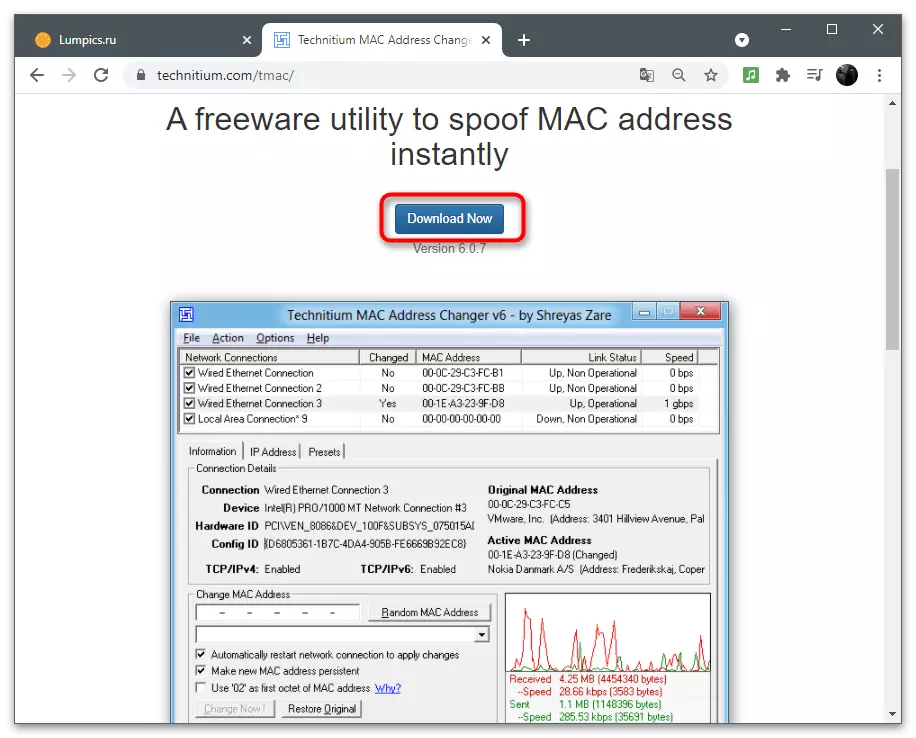
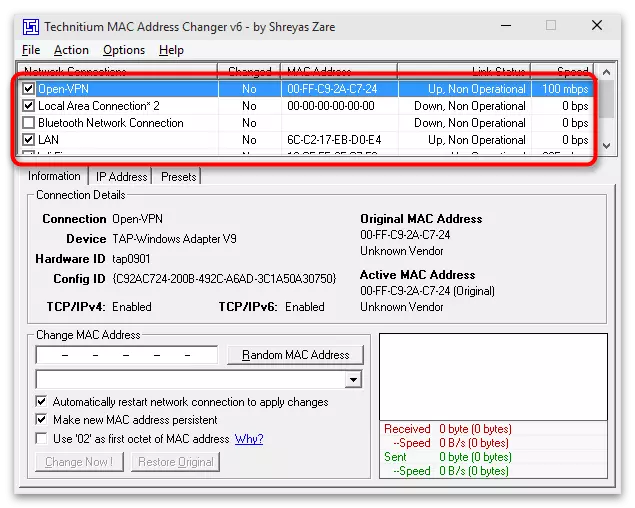
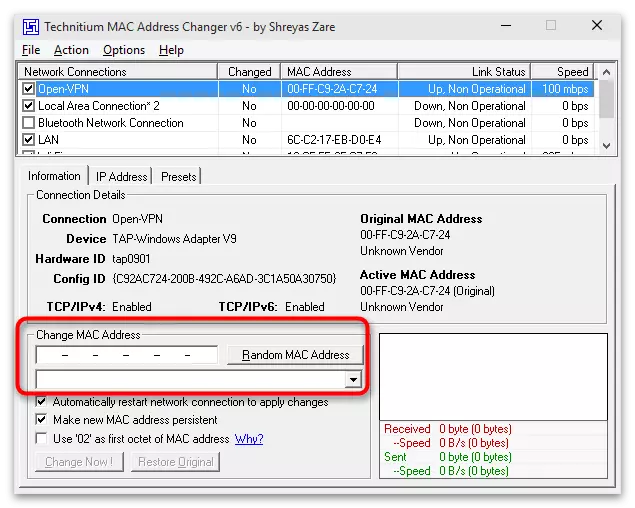
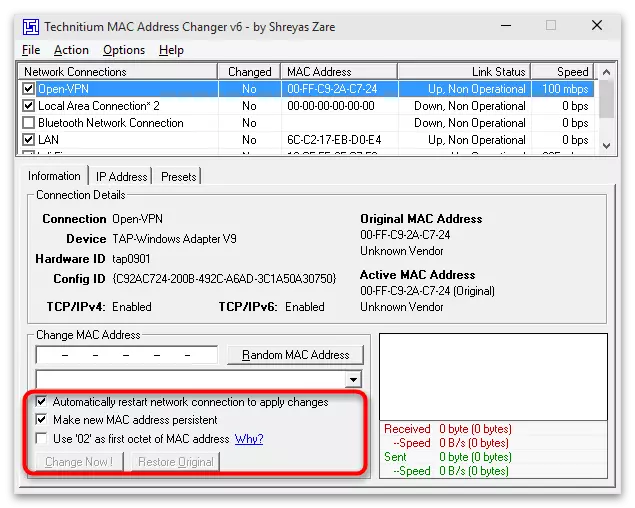
Macchange.
Por uzi Macchange, vi bezonos trovi la instalilon de ĉi tiu programo pri triaj retaj rimedoj implikitaj en la disvastiĝo de softvaro, ĉar la ellaboranto forigis ĝian oficialan retejon. Estas sekure akiri Macchanchan pri specialaj forumoj aŭ eĉ en iuj arkivoj pri GitHub. Uzu la serĉilon por trovi la fonton, kiun vi fidos. Antaŭ ol instali, kontrolu la plenumeblan dosieron por precize certigi ĝin.
Legu pli: Kontrolante komputilon por virusoj sen antivirus
- Post komencado de la instalilo, sekvu simplan instruon, kompletigu ĉi tiun procezon kaj komencu la programon.
- En la kampo "Nuna Mac-adreso", vi vidos veran fizikan adreson de la elektita konekto (la aktiva reto-karto estas indikita en la listo de maldekstre).
- Anstataŭigi la valoron en la kampo "Nova Mac-adreso", enirante paron da nombroj kaj literoj en ĉiun kampon aparte. Post kompletigo, alklaku "Ŝanĝi" por apliki agordojn, aŭ "starigu defaŭlte" por reveni al sia origina pozicio.
- Dekstre estas butono kun fulma bildo, kiu respondecas pri hazarda generacio de nombroj kiam la MAC-adreso ŝanĝiĝas. Ĉi tiu opcio taŭgas kiam vi ne scias, kian valoron elekti kaj volas simple ŝanĝi la aktualan.
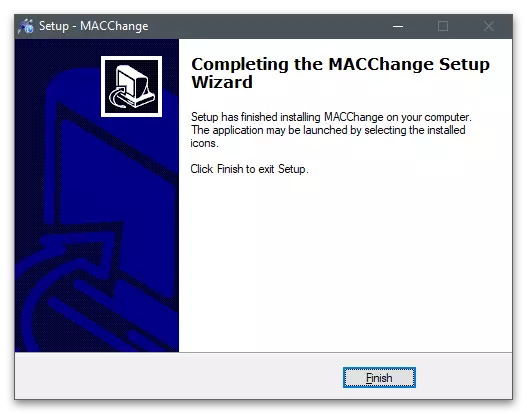
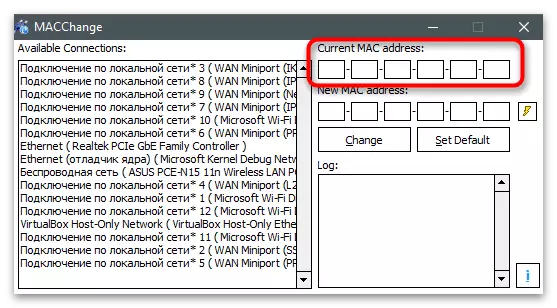
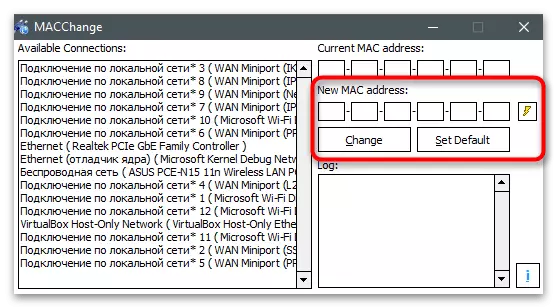
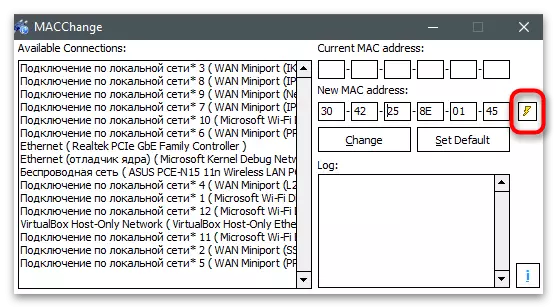
Ŝanĝu Mac-adreson
Se vi ne eliris de iu el la du antaŭaj programoj, atentu la adreson de MAC. Ĉi tio estas ampleksa solvo desegnita por kontroli la statuson de reto kaj ŝanĝi la MAC-adreson de la reto-karto. I etendas en la formo de senpaga 10-taga versio, kiu certe sufiĉas por plenumi ĉiujn taskojn.
- Sur la paĝo de la oficiala retejo, ĉiuj programoj de ĉi tiu ellaboranto estas prezentitaj, do vi devas trovi kaj elŝuti precize ŝanĝi MAC-adreson. Instalado ne diferencas de la normo kaj prenas nur kelkajn minutojn.
- Kiam vi unue komencas, konfirmu la komencon de uzado de la senpaga versio kun la butono "Daŭrigu".
- En la ĉefa fenestro en la liga listo, ne ekzistas retaj kartaj nomoj, do vi devas esti repelita de kiu speco de konekto ĉiu aparato havas.
- Post kiam vi elektis la maldekstran panelon, premu la butonon "Ŝanĝi Mac-adreson".
- Nova fenestro aperos, kie vi povas permane agordi novajn parametrojn.
- Alklaku "Plenigu" se vi bezonas generi hazardan adreson aŭ krei ĝin, repuŝu la fabrikanton de la ekipaĵo kaj ĝia adreso.
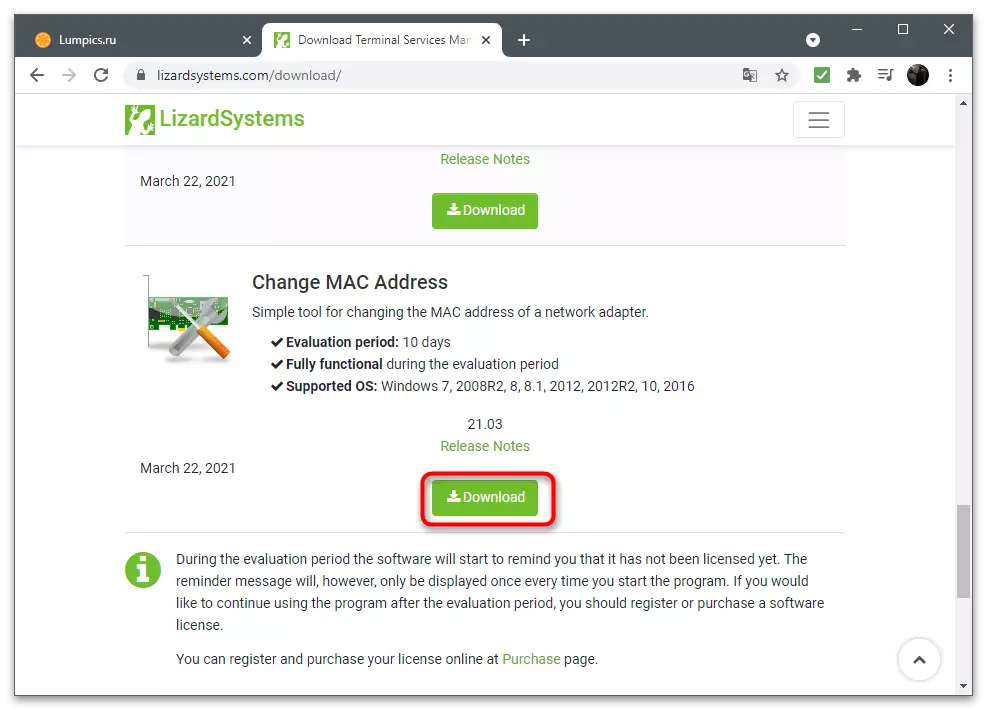
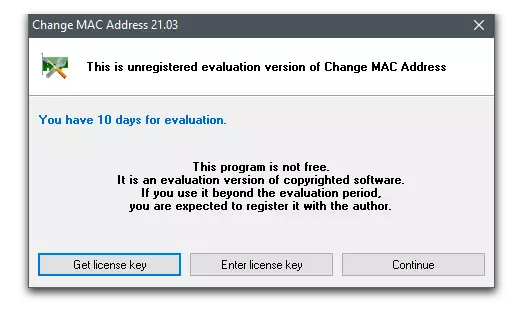
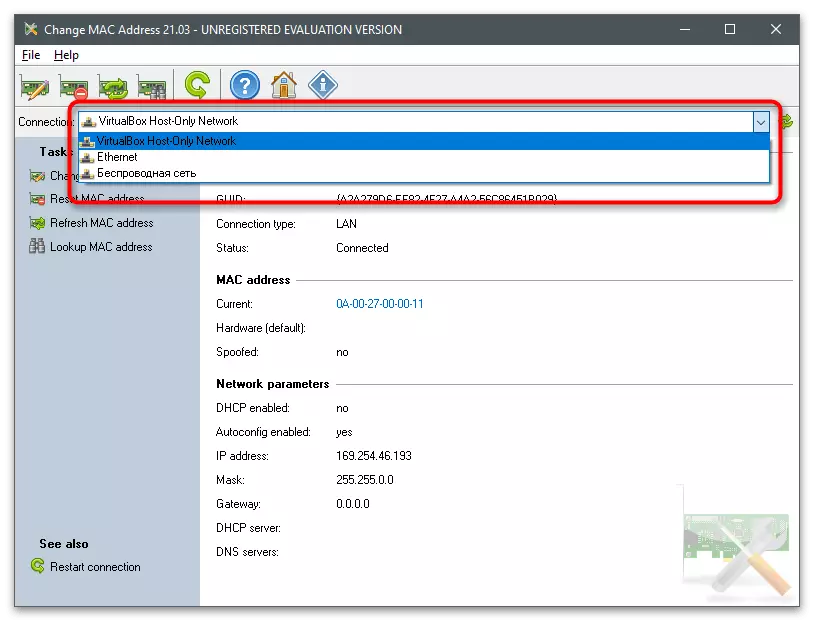
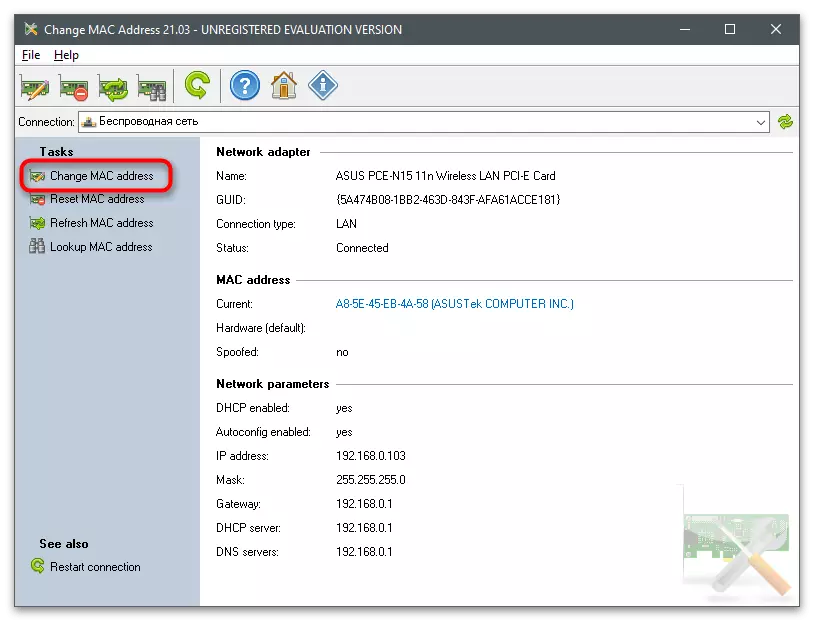
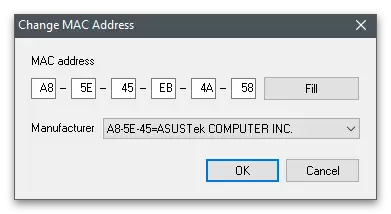
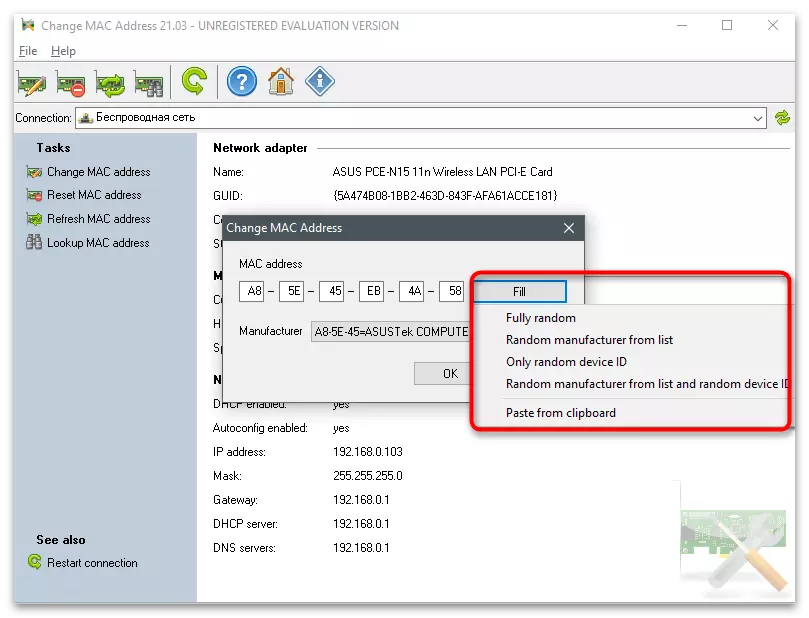
Kontrolu la nunan MAC-adreson de la reto-karto
Finis la artikolon kun rekomendoj por kontroli la realan fizikan adreson de la reto-karto, kiu estas utila post ŝanĝoj. Vi povas uzi la saman ilon uzitan por redakti la adreson per remalfermo kaj vidi la nunan valoron. Krome, ekzistas konzolo-servaĵoj kaj aliaj mastrumaj sekcioj, kiuj montras la bezonatan informon.
Legu pli: Kiel ekscii la MAC-adreson de la komputilo en Vindozo 10